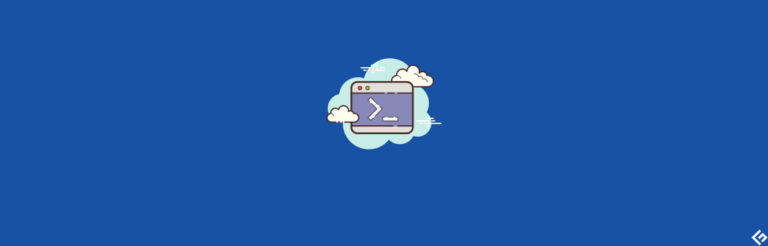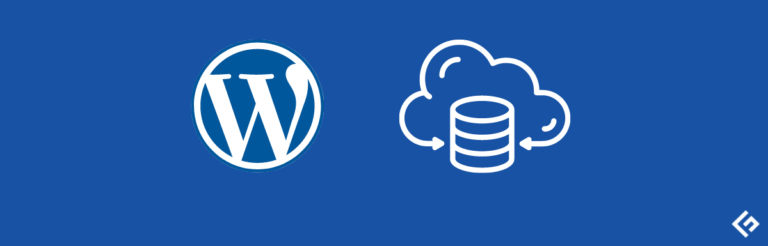什么是Homebrew以及如何在MacOS上安装?

如果你曾经想知道如何在 macOS 上安装命令行工具,比如 telnet、cask、htop、wget、nmap 等,或者你是否需要在 macOS 上安装和更新你最喜爱的应用程序的软件包管理器?
作为开发人员或系统管理员,Homebrew使你能够安装那些 macOS 核心系统中没有包含的软件。
什么是 Homebrew?
Homebrew(brew)是一个免费开源的软件包管理器,允许根据用户的需求在 macOS 上安装应用程序和软件。它被推荐的原因是其简单性和高效性,可以节省时间和精力。它的著名描述是“macOS 上缺失的软件包管理器”。

在你的 Mac 设备上使用最新和更新版本的软件的功能确实是非常强大的。在 Homebrew 中,有formulae packages可以直接从其核心公共存储库中安装。此外,还有 cask(brew-cask),它是一个扩展,通过命令行为你提供更多的软件包和二进制应用程序。
如果你想了解一些使用 Homebrew 的好处示例,请阅读以下内容:
- 将各种不同的库和软件包收集到一个地方。
- 通过使用成千上万个基于命令行的工具自动化你的工作。
- 在你的本地 Mac 计算机上安装和学习实用的Python脚本。
- 为你的软件开发设置一个测试和开发环境。
- 安装许多在 App Store 上不可用的应用程序。
Homebrew 将安装文件放在用户路径/usr/local/bin/下,或者放在/usr/local/Cellar中的文件系统中,但会将其链接到/usr/local/bin中。这使得你可以从应用程序文件夹中启动这些应用程序,就像它是你可爱的 macOS 的常规部分一样。
系统要求
安装 Homebrew 需要一些系统要求和对 macOS Terminal 的个人熟悉技能,你将使用它来安装 Homebrew。在此之前,你应该安装 Apple 的 Xcode 开发软件,因为一些 Homebrew 软件包需要它作为依赖。
在 Mac 上安装 Homebrew 的最低规格如下:
- macOS Mojave(10.14)或更高版本,较旧的版本有限支持。
- Apple Silicon CPU 1,或者64位 Intel CPU。
- Xcode 的命令行工具(CLT)。
- 具备并熟悉使用 Bourne 兼容的 shell 安装和使用 bash 或 zsh。
- 互联网连接和管理员权限。
安装 Homebrew
如果你熟悉使用命令行,这是一个相对简单的过程,有一些细微的差异,但大致相似:
打开 macOS 终端
通过 Finder 找到 macOS 终端界面,然后找到应用程序文件夹,再进入实用工具文件夹,双击终端应用程序图标。

或者你可以简单地使用快捷键,按住 COMMAND + SPACE,然后在框中输入“终端”。
安装 Xcode 的命令行工具
你需要 Xcode 来使用一些 Homebrew 工具,Xcode 是 macOS 的集成开发环境(IDE)。你可以使用它为所有 macOS、iOS、iPad OS、watch OS 和 tv OS 制作应用程序。要下载并安装它,请在终端中运行以下命令:
xcode-select --install接受开始安装和许可协议,它将自动安装。
安装 Homebrew
现在,要自动安装 Homebrew,请运行以下命令,适用于macOS High Sierra、Sierra、El Capitan 和更早版本:
/usr/bin/ruby -e "$(curl -fsSL https://raw.githubusercontent.com/Homebrew/install/master/install)"MacOS Catalina、macOS Mojave 和 macOS Big Sur
/bin/bash -c "$(curl -fsSL https://raw.githubusercontent.com/Homebrew/install/master/install.sh)"如果您想查看安装脚本的系列行,请按Return,再按第二次以接受安装,或按Escape取消。您将被要求输入管理员密码。然后等待一段时间,直到进程完成,您将看到消息“安装成功!”。
要以手动方式安装Homebrew,您可以编写一个命令来下载安装脚本,然后编写另一个命令来执行脚本。
在终端中运行以下命令来下载脚本:
curl -fsSL -o install.sh https://raw.githubusercontent.com/Homebrew/install/master/install.sh此curl命令将从Homebrew的Git存储库下载Homebrew安装脚本到您的Mac机器,但不会安装它。
现在,手动方法的好处是,如果您想要了解将要执行的脚本,可以查看其代码。现在编写less命令来了解一下:
less install.sh如果您对脚本内容感到满意,请通过bash命令安装它们:
/bin/bash install.sh脚本将向您显示其执行顺序,并要求您接受它。脚本还将在继续之前验证计算机的先决条件。当提示您的超级密码时,请输入它,并输入字母Y最后确认您接受安装过程。
此时,为了祝贺自己,您可能愿意运行一个命令,确保Homebrew已经安装成功:
brew doctor结果将告诉您有关Homebrew的状态以及是否需要更新任何软件包。
如果一切正常,您应该会看到此消息:
Output
Your system is ready to brew.当您达到此步骤时,最后您可以开始通过Homebrew安装软件包,运行帮助文档以获取更多信息:
brew help您还可以使用命令brew search {package name}搜索应用程序
示例
brew search nginx 关闭分析功能
Homebrew会收集用户数据并使用匿名的行为跟踪向开发人员发送分析数据,您可能对此没有问题,或者您希望禁用它。
如果要禁用分析功能,请输入以下命令:
brew analytics off 安装软件包
现在,您可以安装、升级和删除您喜欢的软件包,建议从tree包开始,它允许您拥有一个图形化的目录树。您可以使用以下命令进行安装。
brew install tree此命令将更新Homebrew软件包列表,然后安装tree命令。
要更新所有公式软件和brew,请输入:
brew updateHomebrew默认情况下会将软件包文件安装到/usr/local,要查看任何已安装软件包的路径,请使用which命令:
which {package name}结果应该是:
Output
/usr/local/bin/{package name}要卸载软件包,请输入以下命令:
brew uninstall {package name}使用Homebrew安装软件的示例
Homebrew的公式中有成千上万的软件包,例如:
imagemick: 一个用于在macOS上将图像转换为其他格式的工具。
安装命令:
brew install imagemagickarchey: 用于在macOS上共享本地主机系统信息给你的团队的图形化工具。
安装命令:
brew install archeyhub: 为了为命令行提供更好的GitHub支持体验。
安装命令:
brew install hubtldr: 提供简化的命令行使用示例,并使用社区驱动的手册。
安装命令:
brew install tldrHomebrew Casks
Cask是macOS应用程序和非开源软件的另一个Homebrew软件包集合。要搜索软件包,请输入brew search –casks {软件包名称}:
brew search --casks google-chrome
brew search --casks docker
brew search --casks dropbox要安装Cask软件,请使用命令brew install --cask {软件包名称}
示例
brew install --cask firefox卸载Homebrew
卸载Homebrew非常简单,只需在终端中执行卸载ruby脚本,只需选择与您的MacOS版本对齐的命令。
要从macOS Catalina、macOS Big Sur和macOS Mojave卸载Homebrew,请输入:
/bin/bash -c "$(curl -fsSL https://raw.githubusercontent.com/Homebrew/install/master/uninstall.sh)"要从macOS High Sierra、Sierra、El Capitan和更早版本卸载Homebrew,请输入:
ruby -e "$(curl -fsSL https://raw.githubusercontent.com/Homebrew/install/master/uninstall)"或者您可以将“uninstall”脚本下载到您的机器上,并手动运行它:
curl -fsSL -o uninstall.sh https://raw.githubusercontent.com/Homebrew/install/master/uninstall.sh在审查脚本内容后,运行此脚本以卸载Homebrew:
bash uninstall.sh结论
在本教程中,您可以通过代码、细节和示例清楚地了解如何在您的macOS上安装Homebrew。有关更多详细信息,您可以查看official list of Homebrew packages。此外,我们已经发布了一些安装软件示例,例如telnet command when it’s missing in macOS。
祝您使用愉快!